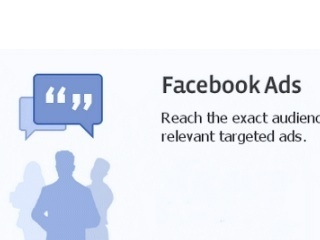Nyob zoo txhua leej txhua tus! Ntau cov neeg siv ntawm qhov rais 10 yog ntsib nrog qhov teeb meem ntawm qhov xav tau los mus lov tes taw ua tus voj voog built-in. Muaj ntau zaus thaum koj xav tau kev tiv thaiv kab mob kev tiv thaiv kab mob rau ib ntus. Piv txwv li, Tiv Thaiv tau ntau zaus swears ntawm tus activator ntawm qhov rai 10 los yog kev ua si hauv hack.
Hnub no kuv txiav txim siab hauv tsab xov xwm no tham txog Yuav ua li cas thiaj li lov tes taw tiv thaiv qhov rais 10 kom zoo. Kuv yuav zoo siab rau koj cov lus thiab ntxiv!
Cov ntsiab lus
- 1. Windows 10 Tiv thaiv dab tsi?
- 2. Yuav ua li cas lov tes taw Windows 10 protector ntawm ib lub sij hawm?
- 3. Yuav ua li cas thiaj li lov tes taw Windows 10 protector mus ib txhis?
- 4. Tso Tawm Tsam Nrog lwm tus ntawm lub qhov rais
- 5. Yuav ua li cas pab kom muaj Windows 10 Tiv thaiv?
- 6. Yuav ua li cas tawm Windows 10 tus tiv thaiv?
1. Windows 10 Tiv thaiv dab tsi?
Qhov kev pab cuam no muaj kev tiv thaiv, ceeb toom koj lub computer tawm tsam lub siab phem software. Rau feem ntau, Defender yog ib qho antivirus los ntawm Microsoft. Nws tseem ua nws cov dej num kom txog rau thaum muaj lwm tus antivirus tshwm nyob rau hauv lub computer, vim lawv feem ntau tua cov "tiv thaiv" ntawm koj lub computer. Cov kev tshawb fawb tau ua kom meej tias qhov Windows Defender tau raug kho kom zoo, kom nws qhov kev ua haujlwm tau ua zoo li cov kev ua haujlwm ntawm lwm cov kev pab cuam tiv thaiv kab mob.
Ntsuam xyuas ntawm qhov zoo tshaj plaws antiviruses ntawm 2017 -
Yog tias koj sib piv zoo dua - Windows 10 Kev Tiv Thaiv los yog Tiv Thaiv Kab Mob, koj yuav tsum to taub tias antiviruses yog ob qho dawb thiab them, thiab qhov sib txawv loj yog qhov kev tiv thaiv lawv sawv cev. Piv rau lwm cov kev pab cuam dawb - Tus nrog ceev tsis zoo, thiab rau cov kev pab cuam them nyiaj, nws yog ib qho tsim nyog rau kev soj ntsuam cov qib kev tiv thaiv thiab lwm yam dej num. Lub ntsiab yog vim li cas rau disabling antivirus yog tias nws tsis tso cai txhim kho qee cov kev siv thiab kev ua si, uas ua rau tsis xis nyob rau cov neeg siv. Hauv qab no yuav muab cov lus qhia txog yuav ua li cas thiaj li lov tes taw Windows Defender 10.
2. Yuav ua li cas lov tes taw Windows 10 protector ntawm ib lub sij hawm?
Ua ntej koj yuav tsum tau nrhiav lub koom txeem nrog. Cov txheej txheem yog qhov yooj yim, qhia kauj ruam yog kauj ruam:
1. Ua ntej tshaj plaws, mus rau "Control Panel" (los ntawm txoj cai-nias ntawm "Start" tshuab raj thiab xaiv seem uas yuav tsum tau);
2. Hauv kem ntawv "PC settings", mus rau "Windows Defender":
3. Thaum koj pib qhov kev zov me nyuam, "Koj lub PC yog kev tiv thaiv" yuav tsum tau tso tawm kom pom, thiab yog tias cov lus no tsis muaj, qhov no txhais tau hais tias muaj lwm qhov kev tiv thaiv kab mob hauv computer, ntxiv rau tus neeg tiv thaiv.
4. Mus rau "Windows Defender". Kab: Pib / Xaiv / Hloov tshiab thiab Kev Ruaj Ntseg. Tom qab ntawd koj yuav tsum tau deactivate qhov "Ua Hauj Lwm Tiag":
3. Yuav ua li cas thiaj li lov tes taw Windows 10 protector mus ib txhis?
Cov txujci saum toj no tsis ua haujlwm yog tias koj xav tau lov tes haujlwm ntawm lub tshuab Windows 10 kom tsis tu ncua. Nws yuav tsis ua hauj lwm, tab sis, tsuas yog rau ib lub sij hawm xwb (feem ntau tsis pub ntau tshaj kaum tsib nas this). Qhov no yuav cia koj ua cov yeeb yam uas tau thaiv, piv txwv li, kev ua kom tiav ntawm qhov kev zov me nyuam.
Rau ntau cov kev tawm tsam radical (yog tias koj xav muab nws tua mus tas li), nws muaj ob txoj kev: siv cov pawg neeg tswj txoj cai los yog cov kws kho mob sau npe. Nco ntsoov tias tsis tag nrho versions ntawm lub qhov rais 10 haum rau cov khoom thawj.
Rau thawj txoj hauv kev:
1. Hu rau "Run" kab siv "Yeej + R". Mam li sau tus nqi "gpedit.msc" thiab tshawb xyuas koj cov yeeb yam;
2. Mus rau "Computer Configuration", tom qab "Cov Thawj Tswj Xyuas", "Windows Components" thiab "EndpointProtection";
3. Lub screenshot qhia tias "Teem EndpointProtection": hover dua nws, ob-nias thiab teeb "Enabled" rau yam khoom no. Tom qab ntawd peb paub meej tias qhov kev ua thiab tawm (rau qhov kev siv, qhov kev siv ua raug hu ua "Tua tawm tsam qhov rais");
4. Qhov thib ob hom yog raws li kev sau npe. Siv Yeej + R, peb nkag mus rau tus nqi ntawm regedit;
5. Peb yuav tsum tau mus rau npe mus rau "Windows Defender". Kab: HKEY_LOCAL_MACHINE SOFTWARE Policies Microsoft;
6. Rau "DisableAntiSpyware", xaiv tus nqi 1 lossis 0 (1 - tawm, 0 - rau). Yog tias qhov khoom no tsis nyob rau txhua qhov - koj yuav tsum tsim nws (hauv DWORD hom);
7. Ua tiav. Tivthaiv tau muab tua, thiab rov qab pib qhov kev qhia yuav qhia ib qho yuam kev lawm.
4. Tso Tawm Tsam Nrog lwm tus ntawm lub qhov rais
Rau lub version ntawm lub qhov rais 8.1 yam khoom khiav tsawg dua. Nws yog qhov tsim nyog:
1. Mus rau "Control Panel" thiab mus rau "Windows Defender";
2. Qhib cov "Kev Xaiv" thiab saib rau "Thawj Coj":
3. Peb tshem tawm cov noog nrog "Enable application", tom qab uas lub ceeb toom yuav tshwm sim.
5. Yuav ua li cas pab kom muaj Windows 10 Tiv thaiv?
Tam sim no koj yuav tsum xyuas seb yuav ua li cas thiaj li pab tau Tus Neeg Tiv Thaiv Tus Kheej 10. Muaj ob txoj hauv kev, xws li hauv cov pawg lus dhau los, thiab cov hau kev raws li cov kev ua zoo sib xws. Raws li qhov kev xam nrog ntawm qhov kev zov me nyuam, qhov no kuj yog ib qho teeb meem ceev, vim cov neeg siv tsis tas ua haujlwm rau lawv tus kheej: kev siv cov kev pab cuam uas tau tsim los lov tes taw spyware kuj ua rau tus tiv thaiv mus tua.
Thawj txoj kev (siv lub koomhaum pab pawg neeg txoj cai tswjfwm):
1. Nco ntsoov tias rau "Lub Tsev", hom no yuav tsis ua haujlwm, vim hais tias nws tsuas tsis muaj qhov kev tshaj tawm no;
2. Hu rau cov lus qhia "Run" ("Yeej + R"), sau tus nqi ntawm gpedit.msc, ces nias "Lawv";
3. Ncaj nraim hauv cov zaub mov nws tus kheej (folders ntawm sab laug), koj yuav tsum tau mus rau "EndpointProtection" (los ntawm lub tshuab Computer thiab Configure Windows);
4. Ntawm sab xis ntawm sab tes xis yuav muaj ib kab "Lov tes taw EndpointProtection", nias rau nws ob zaug thiab xaiv "Tsis Teem" los yog "Tsis Taus". Nws yog qhov tsim nyog yuav tau ua kom tiav cov chaw;
5. Hauv seem EndpointProtection, hais kom meej hom "Disabled" ("Tsis teeb") hauv kem "Lov tes taw tiv thaiv real-time" (Kev tiv thaiv tiag). Thov cov chaw;
6. Rau cov kev hloov rau kev siv, koj yuav tsum nias "Khiav" hauv daim ntawv qhia zaub mov.
Qhov thib ob hom (siv tus kws sau npe):
1. Hu rau qhov kev pab cuam "Khiav" ("Yeej + R") thiab sau regedit. Peb paub meej tias qhov kev hloov;
2. Hauv daim ntawv qhia zaub mov ntawm sab laug, nrhiav "Windows Defender" (Txoj kev yog tib yam li txoj kev xa tawm ntawm lub npe);
3. Tom qab ntawd koj yuav tsum nrhiav qhov "DisableAntiSpyware" parameter nyob hauv daim ntawv qhia zaub mov (ntawm sab xis). Yog tias nws nyob ntawd, koj yuav tsum nias rau ob zaug thiab sau tus nqi "0" (tsis muaj quotes);
4. Hauv tshooj no nws yuav tsum muaj qis dua qhov hu ua "Real-Time Protection". Yog tias nws nyob ntawd, koj yuav tsum nias rau ob zaug thiab sau tus nqi "0";
5. Kaw lub editor, mus rau qhov kev pab cuam "Windows Defender" thiab nias "Enable".
6. Yuav ua li cas tawm Windows 10 tus tiv thaiv?
Yog hais tias tom qab tag nrho cov ntsiab lus koj tseem tau yuam kev nyob rau hauv lub qhov rais 10 qhov kev tiv thaiv (yuam kev cai 0x8050800c, thiab lwm yam), koj yuav tsum hu xov tooj rau "Run" (Yeej + R) thiab sau tus nqi services.msc;
- Kem "Windows Defender Service" yuav tsum qhia tias qhov kev pab cuam tau ua;
- Yog tias muaj ntau hom teeb meem, koj yuav tsum nruab FixWin 10, qhov twg hauv "Qhov Cuab Yeej Siv" siv "Kho Cov Qhov Rais Qhov Rais";
- Mam li kos lub OS cov ntaub ntawv rau kev ntseeg;
- Yog tias koj muaj Windows 10 rov qab cov ntsiab lus, siv lawv.
Thiab thaum kawg, xav txog qhov kev xaiv yuav tshem tawm li cas "Windows 10 Defender" los ntawm koj lub computer.
1. Ua ntej tshaj plaws, koj yuav tsum tso cai rau qhov kev pab cuam ntawm tus neeg ua haujlwm nyob rau hauv ib qho ntawm cov saum toj no (lossis nruab qhov kev pab cuam "Tsis txhob soj xyuas" thiab xaiv "Disable Windows Defender los ntawm kev siv cov kev hloov);
2. Tom qab koj tau xiam oob khab lawm, koj yuav tsum pib dua koj lub computer thiab nruab "IObit Unlocker";
3. Cov kauj ruam tom ntej yog los tsim qhov kev pab cuam IObit Unlocker, qhov twg koj yuav tsum ntim cov ntawv sau nrog tus tiv thaiv;
4. Hauv kab "Unblock", xaiv "Txhob Qhib thiab Rho Tawm." Kom paub meej tias deletion;
5. Koj yuav tsum khiav cov khoom no nrog cov folders hauv "Cov Ntaub Ntawv Cov Ntaub Ntawv X 86" thiab "Cov Ntaub Ntawv Cov Ntaub Ntawv";
6. Qhov kev pab cuam tau raug tshem tawm ntawm koj lub computer.
Kuv vam tias cov ntaub ntawv yuav ua li cas thiaj li lov tes taw qhov rais 10 tus neeg tiv thaiv tau pab koj.